如何打开网站网页 桌面如何打开网站链接
在当今信息化社会,打开网站网页已成为日常必备技能,无论是在电脑、手机还是平板上,我们都需要掌握如何打开网站链接的方法。对于桌面用户来说,只需点击浏览器图标,输入想要访问的网址,便可轻松打开网站页面。而对于移动设备用户,则需在浏览器中粘贴或输入网址,即可快速访问所需网页。掌握打开网站链接的技巧,能够帮助我们更高效地获取信息和享受网络资源。
操作方法:
1.第一步在电脑桌面右键点击 新建--快捷方式,按照接下来的提示操作。
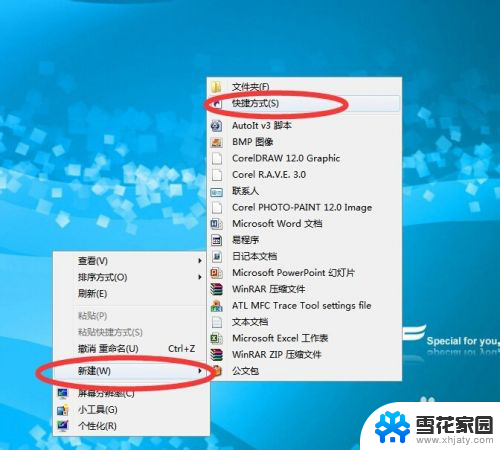
2.我们看到一个框框需要输入文字,请键入对象的位置:这个地方就输入完整的网址。
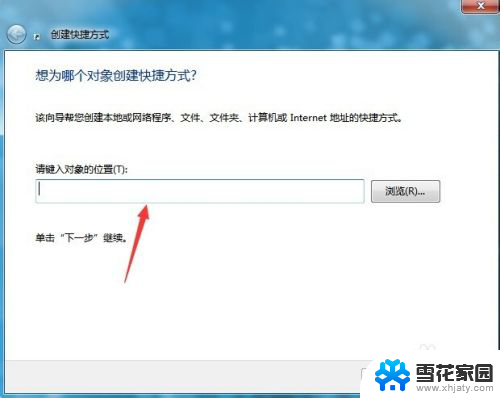
3.我以百度为例子,输入网址以后点击 下一步 继续。(这个地方不仅可以作为打开网站用,还可以打开本地的程序。如果你把程序的完整路径写在里面他也照样可以打开)
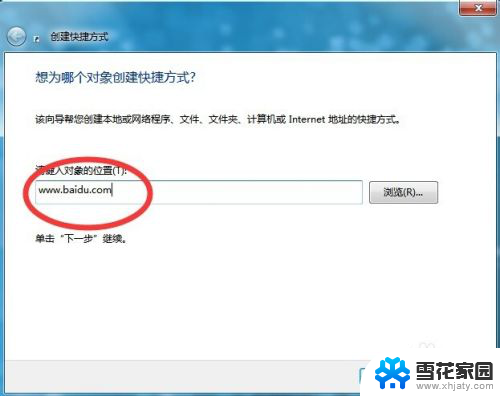
4.我们可以看到现在这个输入框就是修改名称用的,我们给他起名方便我们知道他指向的是哪里。比如你要打开的是百度,就取名为百度。然后点击完成这个快捷方式就建立成功了。
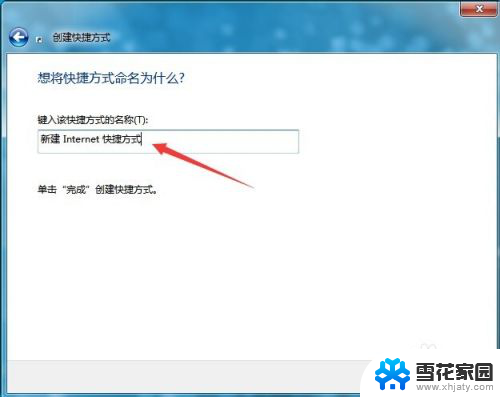
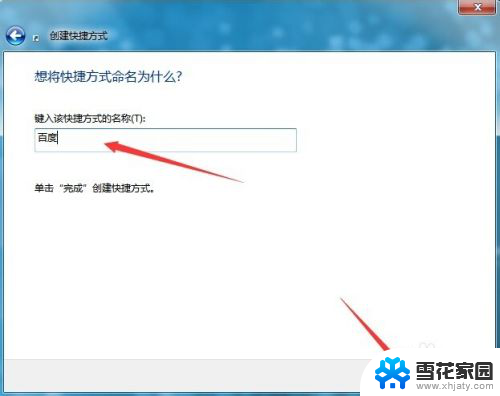
5.现在我们的桌面上就多了一个图标,图标的样子就是我们的默认浏览器的图标。名字为刚才我们取的名字。双击他就可以直接打开我们填写的网址了。

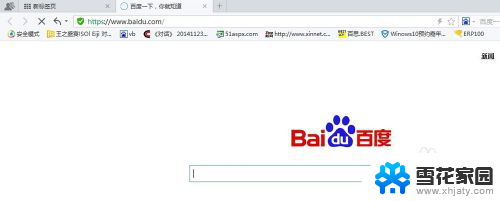
6.下面顺便再给大家看看如果配置一个程序并打开吧,我配置了photoshop.exe的路径,然后双击就打开了。这里面可以配置任何存在的地址,好了就介绍这么多了。
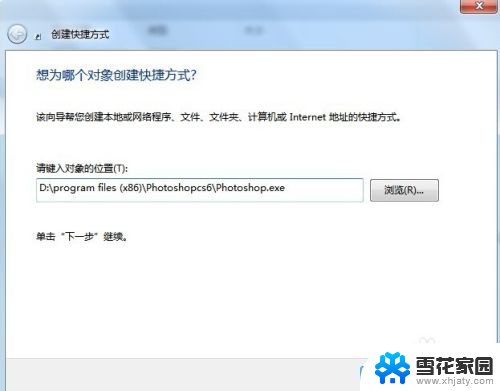
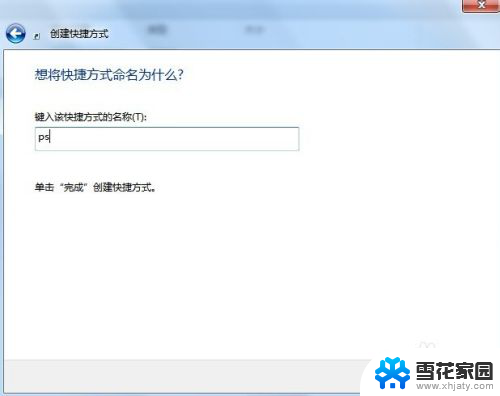
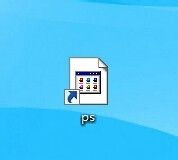

以上就是如何打开网站网页的全部内容,如果遇到这种情况,您可以按照以上步骤解决问题,操作简单快速,一步到位。
如何打开网站网页 桌面如何打开网站链接相关教程
-
 苹果浏览器打不开网站 苹果浏览器打不开网页怎么办
苹果浏览器打不开网站 苹果浏览器打不开网页怎么办2024-04-22
-
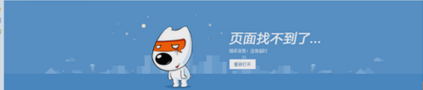 为什么浏览器打不开一些网站 浏览器无法打开某些特定网页怎么办
为什么浏览器打不开一些网站 浏览器无法打开某些特定网页怎么办2023-12-01
-
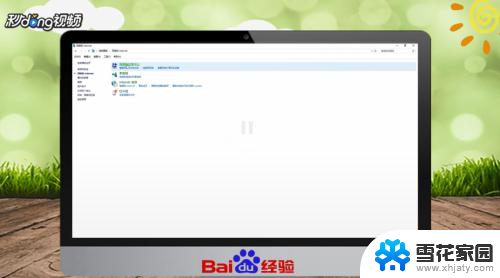 电脑打开怎么连接无线网络 如何打开无线网络设置
电脑打开怎么连接无线网络 如何打开无线网络设置2024-02-16
-
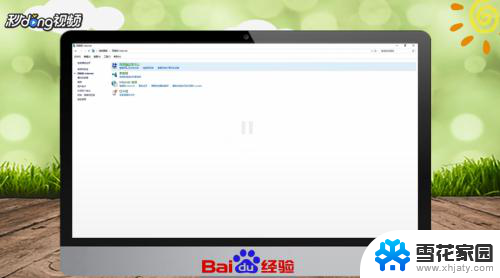 怎样打开电脑的无线网连接 如何打开无线网络设置
怎样打开电脑的无线网连接 如何打开无线网络设置2024-02-18
- 百度网盘怎么打开别人分享的链接 无法打开别人发的网盘链接怎么办
- 电脑某一个网页打不开 如何解决网页无法显示的问题
- 电脑二级网页打不开怎么办 二级网页打不开的解决方案
- 电脑一直重复打开网页 Win 10 edge 浏览器如何限制自动打开网页的数量
- wps怎样在单击超链接网址的时候不弹出网页 怎样在wps中点击超链接时不弹出网页
- 网址怎么下载到桌面上 如何在桌面上创建网页快捷方式
- 台式机屏幕分辨率没有1920×1080 电脑分辨率不支持怎么办
- wifi网速慢怎么解决方法 WiFi网速慢原因分析
- 微信语音通话没有了怎么办 微信电话没有声音怎么办
- emby windows破解版 Emby Server PC版流媒体服务软件
- 笔记本怎样调节屏幕亮度怎么调 笔记本电脑屏幕亮度调节快捷键
- 电脑每次启动时间都要重调 电脑每次开机都需要手动调整时间
电脑教程推荐